1、打开一张素材图
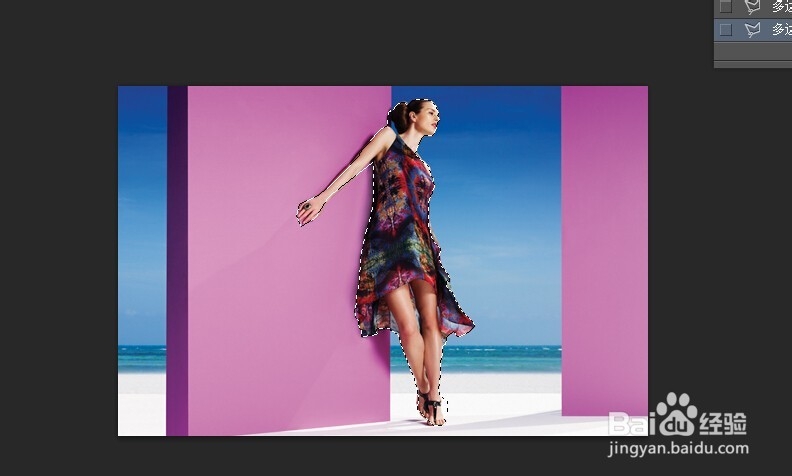
2、用选择工具选出人物的选区 ,复制粘贴得到一个图层1

3、点击通道面板,新建一个通道
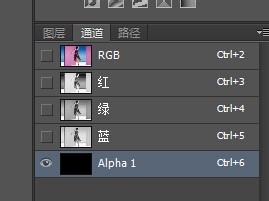
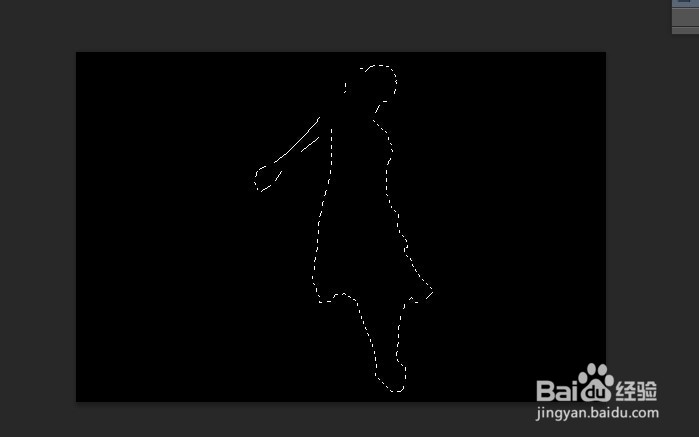
4、点击图层1,按住Ctrl不放,回到新建通道,可看到再载入选区,接着填充白色,选区变成白色,然后高斯模糊,Ctrl+A全选,然后Ctrl+C复制选区


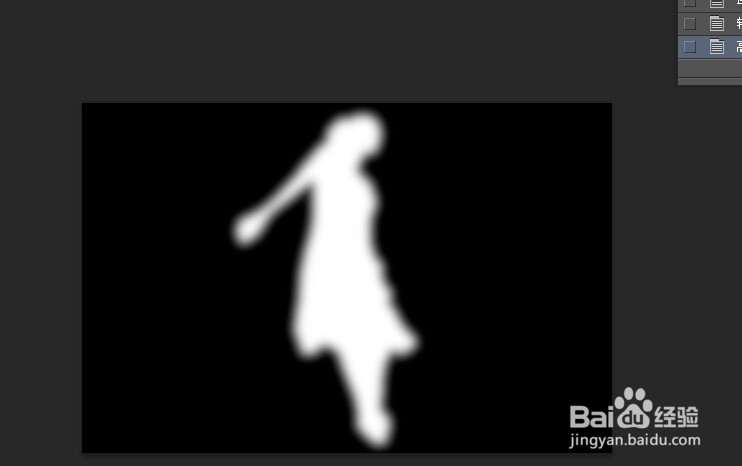
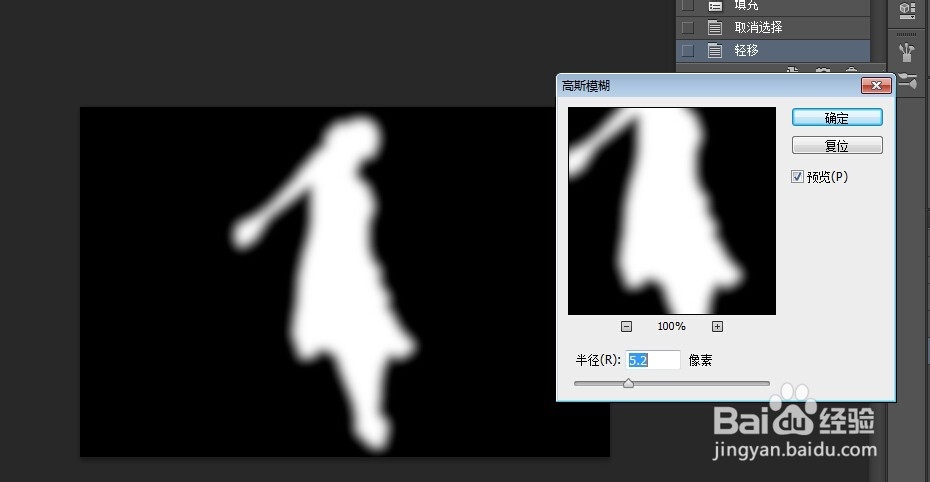
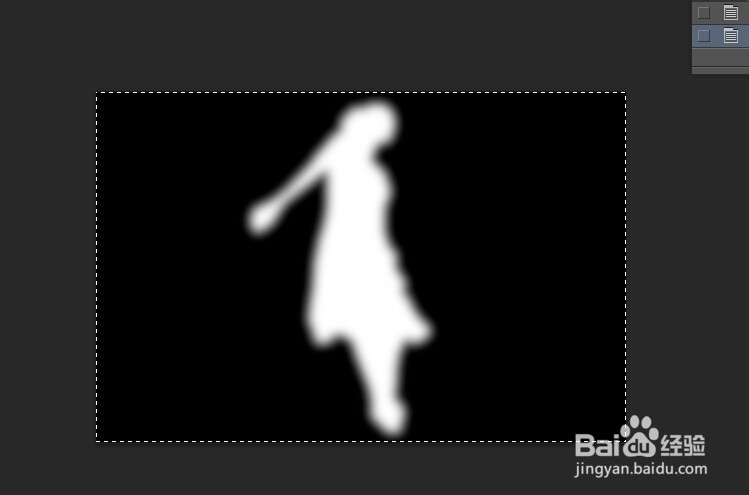
5、点击RGB,回到图层模板,Ctrl+V,粘贴,得到图层2
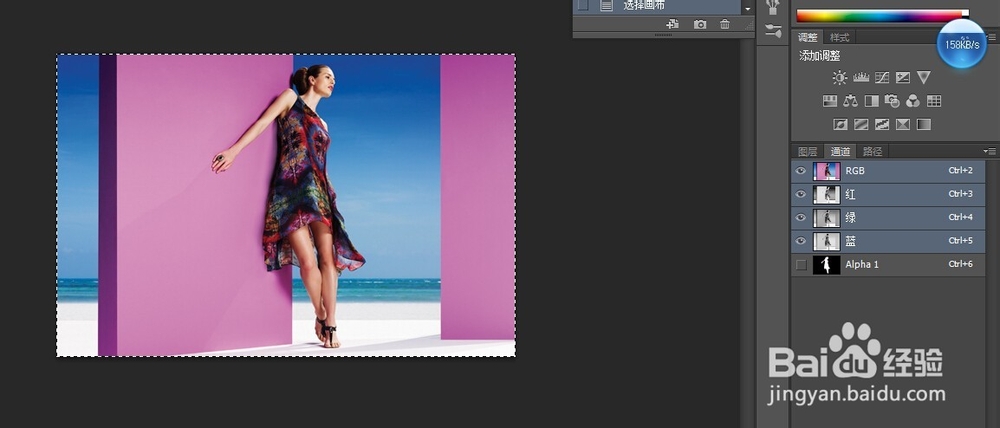

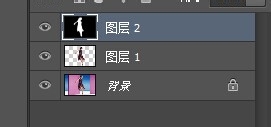
6、将图层2模式改为叠加,改变透明度与填充度,可看到变化啦



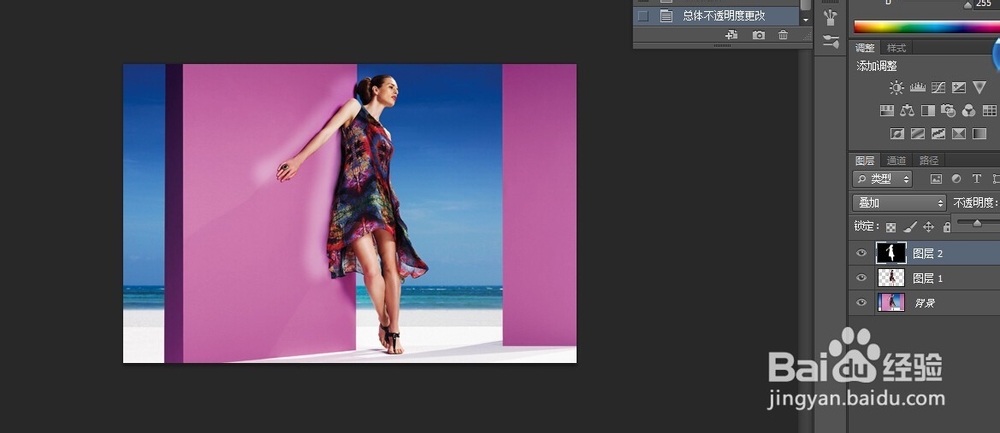
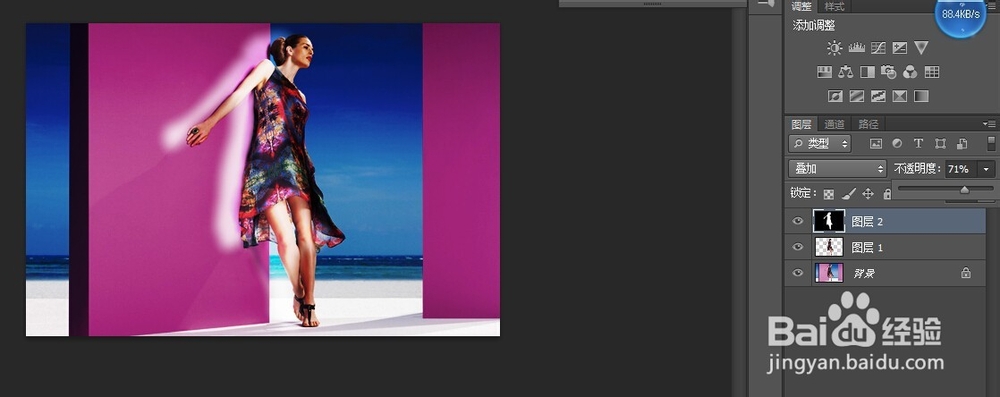
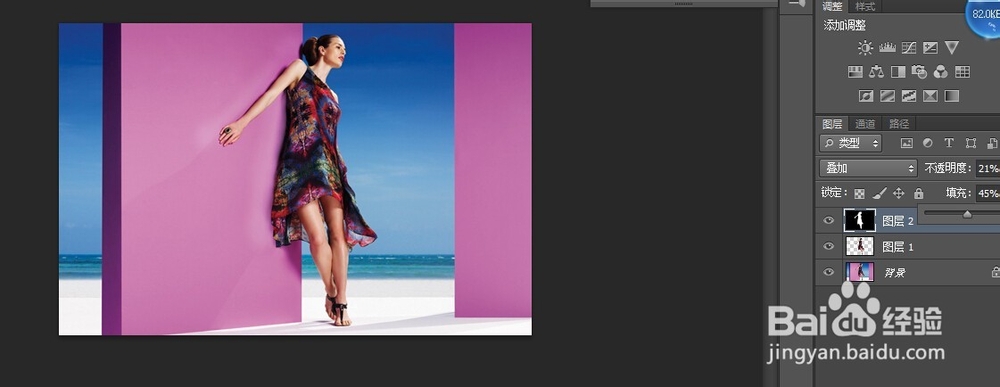
7、最后效果

时间:2024-10-11 21:28:22
1、打开一张素材图
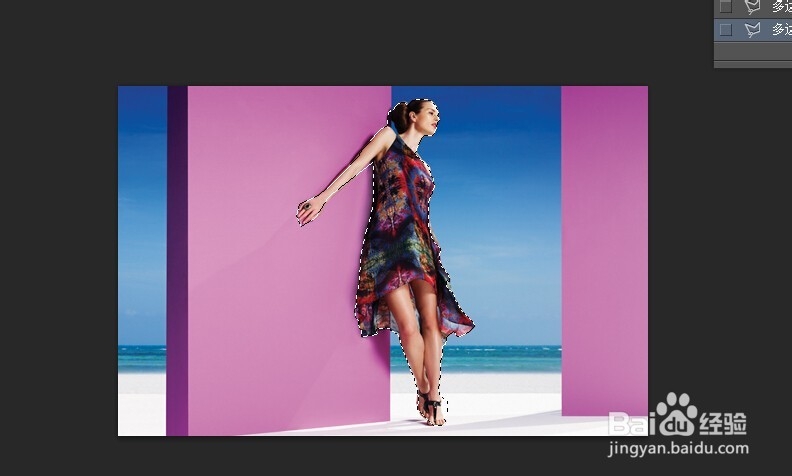
2、用选择工具选出人物的选区 ,复制粘贴得到一个图层1

3、点击通道面板,新建一个通道
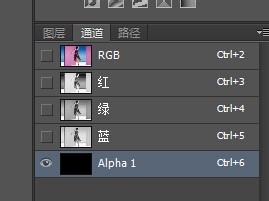
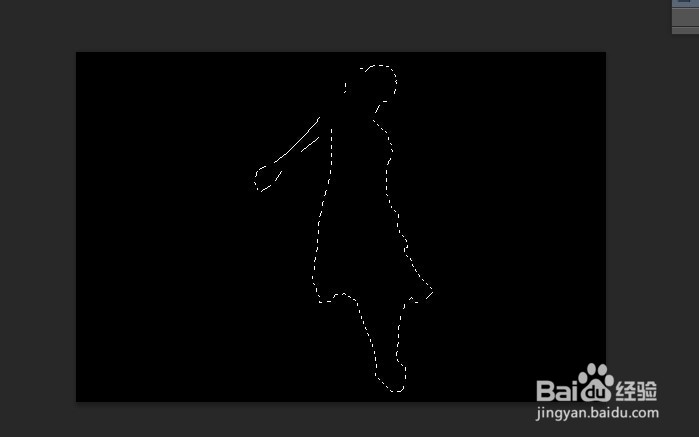
4、点击图层1,按住Ctrl不放,回到新建通道,可看到再载入选区,接着填充白色,选区变成白色,然后高斯模糊,Ctrl+A全选,然后Ctrl+C复制选区


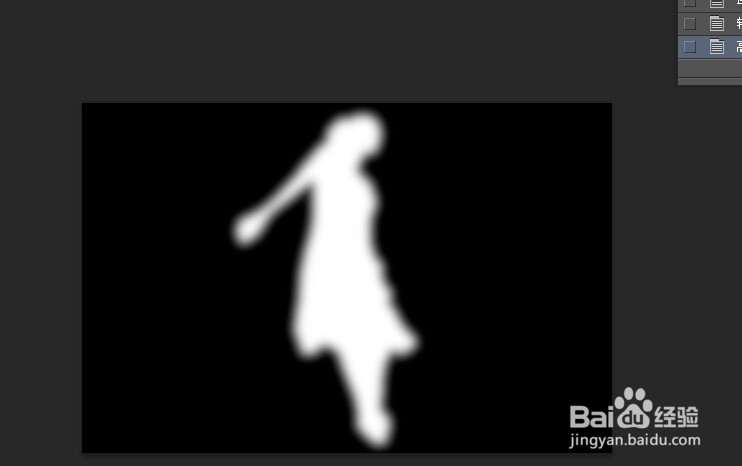
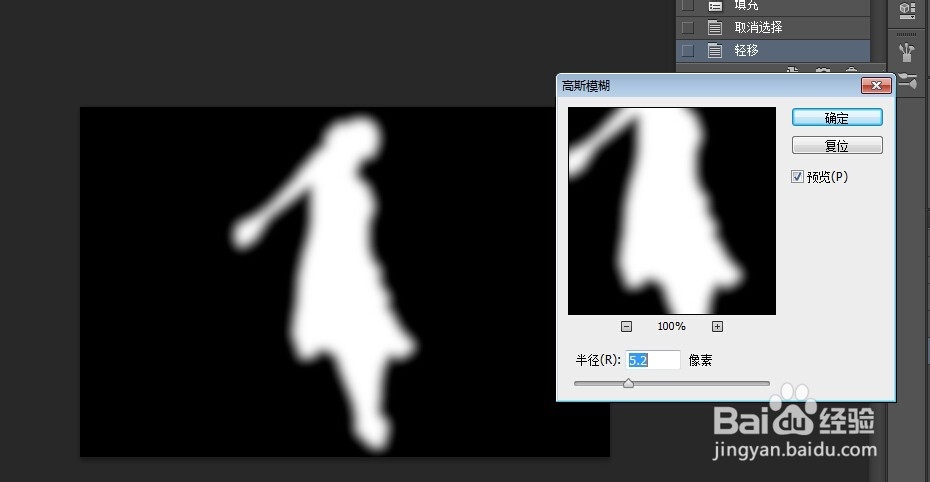
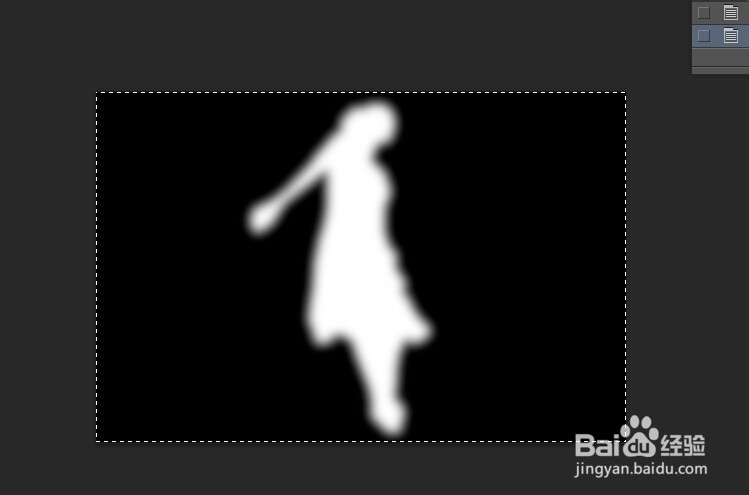
5、点击RGB,回到图层模板,Ctrl+V,粘贴,得到图层2
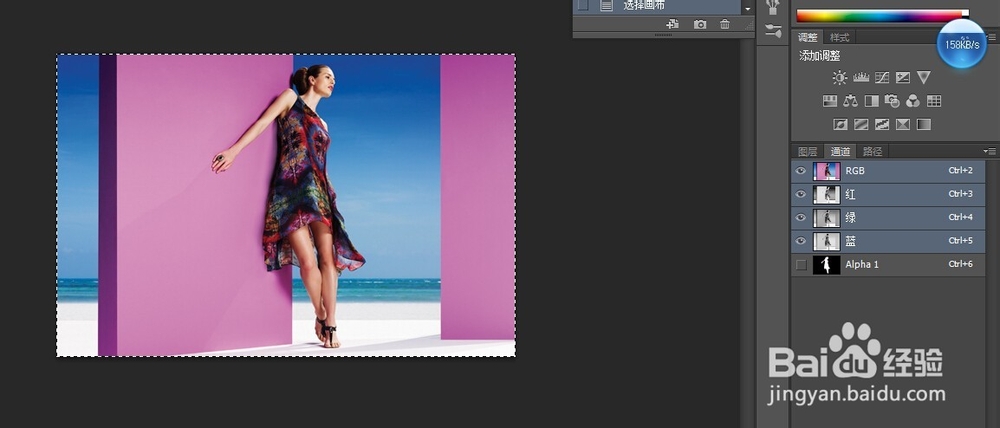

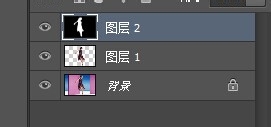
6、将图层2模式改为叠加,改变透明度与填充度,可看到变化啦



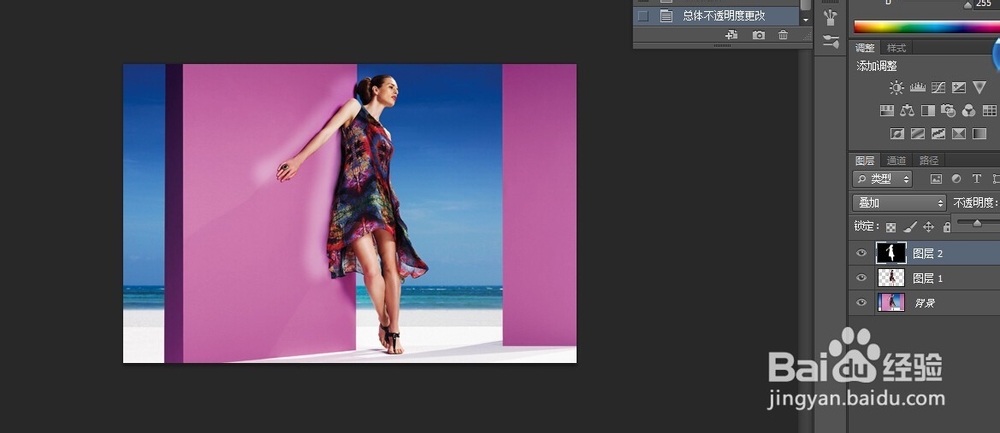
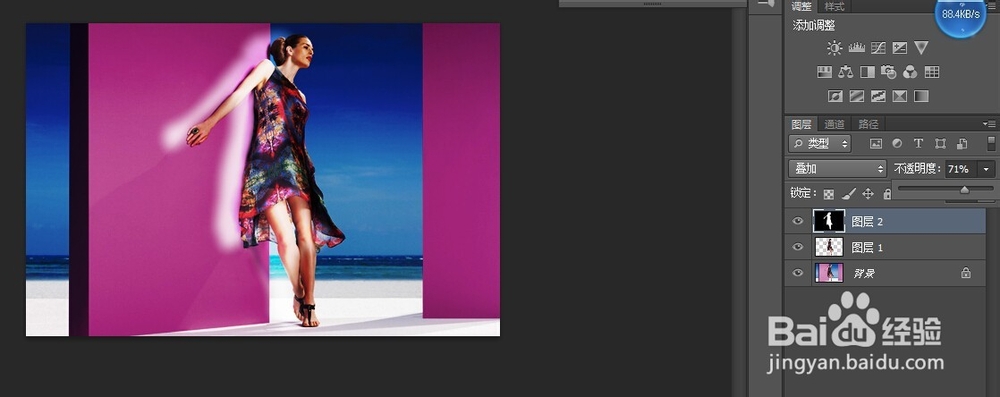
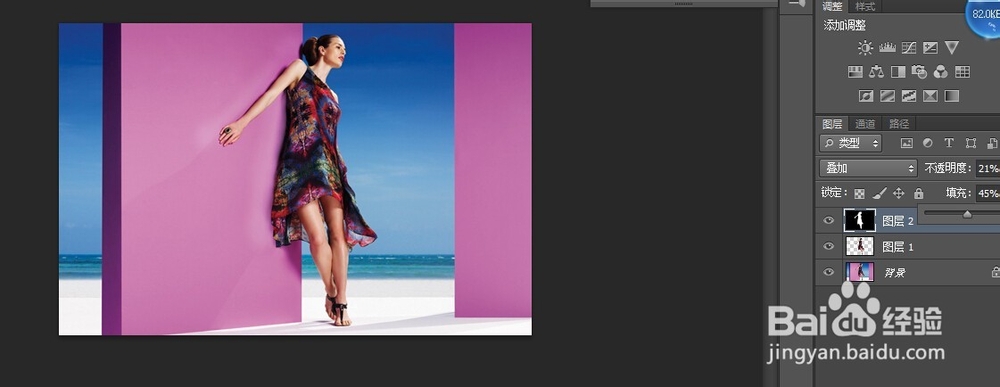
7、最后效果

